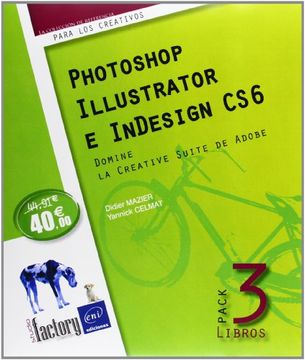Reseña del libro "Pack 3 Libros Photoshop, Illustrator, Indesign cs6 Domine la"
Este pack contiene 3 libros de la colección Studio Factory, sobre los tres programas estrella de la suite CS6: Photoshop, Illustrator e InDesign. Studio Factory - Photoshop CS6 -Este pack contiene 3 libros de la colección Studio Factory, sobre los tres programas estrella de la suite CS6: Photoshop, Illustrator e InDesign.Studio Factory - Photoshop CS6 - para PC/MacEste libro de la colección Studio Factory detalla cada función de Adobe Photoshop CS6, el programa de referencia en materia de retoque de imágenes: tras la presentación del entorno de trabajo, que ha mejorado de manera considerable en esta nueva versión, y de los diferentes formatos de archivo gestionados por Photoshop, descubrirá todas las técnicas de selección, aprenderá a sacar partido de los modos de color de las imágenes, las capas, los estilos y los modos de fusión, con el objetivo de realizar los montajes más variados.A continuación, podrá personalizar estos montajes integrando dibujo y texto, o creando formas personalizadas. Descubrirá también las múltiples funciones de retoque y de corrección, así como las transformaciones que pueden aplicarse a las imágenes.Se abrirán ante usted nuevas posibilidades artísticas con el tratamiento HDR de las fotos, la corrección de la lente, el enderezamiento de perspectivas mediante el ángulo ancho adaptable, el pincel mezclador, el movimiento con detección del contenido, etc.Verá cómo obtener efectos sorprendentes usando los numerosos filtros, los efectos de desenfoque en un área, cómo siluetear las imágenes mediante los trazados y la herramienta de mejora de los contornos de selección, cómo crear imágenes para una página Web, aprovechar los canales para crear una máscara o reemplazar tintas de cuatricromía. Además descubrirá la nueva herramienta de gestión de vídeos que combina perfectamente la simplicidad y la potencia de Photoshop en cuanto al retoque y la creación se refiere. También aprenderá a automatizar las tareas creando acciones.El libro finaliza con una presentación de las principales opciones de Adobe Bridge y Camera Raw.Studio Factory - Illustrator CS6 - para PC/MacEn este libro de la colección Studio Factory se detalla cada una de las funciones del programa de dibujo vectorial Illustrator CS6, desde ahora disponible en versión de 64 bits y capaz de administrar archivos pesados y complejos, tanto en Mac como en PC, gracias a su nuevo sistema de rendimiento. El lector va a descubrir la nueva interfaz de trabajo de la versión CS6, modernizada y simplificada: herramientas acoplables, espacios de trabajo con salas, y paneles de Control, Canales, Transformación y Texto optimizados.Tras presentar el entorno y los formatos de archivo que gestiona Illustrator (ai, eps, pdf, svg...), descubrirá cómo utilizar las herramientas para crear formas diversas, insertar texto y crear gráficas. A continuación, aprenderá a modificar los objetos aplicándoles atributos, estilos, filtros, transformaciones (especialmente con el Creador de formas, el modo Dibujar en el interior y la Cuadrícula de perspectiva), y verá cómo convertir una foto en imagen vectorial usando la función de calco de imagen.También explorará nuevas funcionalidades, como la gestión avanzada de degradados sobre trazos, la creación de motivos repetitivos (patrones) y el ajuste preciso del desenfoque gaussiano. Para optimizar su trabajo, aprovechará recursos como los símbolos, las capas, las mesas de trabajomúltiples, y creará acciones.Finalmente, descubrirá las funciones de Illustrator que permiten crear imágenes optimizadas para el Web, en formato gif, png, jpeg, swf o svg.Studio Factory - InDesign CS6 - para PC/MacEn este libro descubrirá todas las funciones esenciales del programa de autoedición Adobe InDesign CS6: tras la presentación de la interfaz, común a los programas de la suite CS, aprenderá a crear una página con todos los elementos que requiere una maquetación. A continuación, añadirá marcos de texto o de imagen y estudiará cómo manejarlos. También aprenderá a dar formato al texto, sobre todo con las hojas de estilos, que facilitan la tarea de aplicar un diseño estructurado, y verá cómo insertar tablas con el formato adecuado. Descubrirá cómo lograr que sus páginas resalten jugando con las imágenes y los elementos gráficos incluidos en ellas (dibujos, transparencias.). También estudiará cómo crear páginas maestras, que permitan elaborar composiciones homogéneas, y cómo realizar libros que incluyan una tabla de contenido y un índice. Finalmente, abordará cómo crear un PDF y la impresión.Photoshop CS6para PC/MacColecciónStudio FactoryContenidoContenido© Editions ENI - Reproducción prohibida1Entorno de trabajoi Nociones básicasLa resolución . . . . . . . . . . . . . . . . . . . . . . . . . . . . . . . . . . . . . . . . . . . . . . . . . . .9Los colores en Photoshop . . . . . . . . . . . . . . . . . . . . . . . . . . . . . . . . . . . . . . . . .10Los modos de Adobe Photoshop . . . . . . . . . . . . . . . . . . . . . . . . . . . . . . . . . . . .13i El espacio de trabajoDescubrir el espacio de trabajo . . . . . . . . . . . . . . . . . . . . . . . . . . . . . . . . . . . . .15Utilizar el panel Herramientas . . . . . . . . . . . . . . . . . . . . . . . . . . . . . . . . . . . . . .19Administrar la barra de opciones . . . . . . . . . . . . . . . . . . . . . . . . . . . . . . . . . . . .21Utilizar los paneles . . . . . . . . . . . . . . . . . . . . . . . . . . . . . . . . . . . . . . . . . . . . . .21Utilizar la barra de estado . . . . . . . . . . . . . . . . . . . . . . . . . . . . . . . . . . . . . . . .25i VisualizaciónAdministrar el panel Navegador . . . . . . . . . . . . . . . . . . . . . . . . . . . . . . . . . . . . .27Administrar la visualización . . . . . . . . . . . . . . . . . . . . . . . . . . . . . . . . . . . . . . . .28Utilizar las reglas . . . . . . . . . . . . . . . . . . . . . . . . . . . . . . . . . . . . . . . . . . . . . . .29Utilizar las guías . . . . . . . . . . . . . . . . . . . . . . . . . . . . . . . . . . . . . . . . . . . . . . .30Utilizar la cuadrícula . . . . . . . . . . . . . . . . . . . . . . . . . . . . . . . . . . . . . . . . . . . . .33Reorganizar la vista . . . . . . . . . . . . . . . . . . . . . . . . . . . . . . . . . . . . . . . . . . . . .34Visualizar la información . . . . . . . . . . . . . . . . . . . . . . . . . . . . . . . . . . . . . . . . . .35Crear y administrar las notas . . . . . . . . . . . . . . . . . . . . . . . . . . . . . . . . . . . . . .36Administrar los archivosi Los archivosCrear un archivo. . . . . . . . . . . . . . . . . . . . . . . . . . . . . . . . . . . . . . . . . . . . . . . .37Abrir y cerrar un archivo. . . . . . . . . . . . . . . . . . . . . . . . . . . . . . . . . . . . . . . . . .38Administrar los archivos con Mini Bridge . . . . . . . . . . . . . . . . . . . . . . . . . . . . . .41Importar imágenes desde una cámara fotográfica . . . . . . . . . . . . . . . . . . . . . . . .45Guardar un archivo . . . . . . . . . . . . . . . . . . . . . . . . . . . . . . . . . . . . . . . . . . . . . .46Los formatos de almacenamiento . . . . . . . . . . . . . . . . . . . . . . . . . . . . . . . . . . .47Guardar una imagen para la Web . . . . . . . . . . . . . . . . . . . . . . . . . . . . . . . . . . . .63Crear una panorámica con Photomerge . . . . . . . . . . . . . . . . . . . . . . . . . . . . . . .71i HistoriaEl panel Historia. . . . . . . . . . . . . . . . . . . . . . . . . . . . . . . . . . . . . . . . . . . . . . . .74Crear una instantánea . . . . . . . . . . . . . . . . . . . . . . . . . . . . . . . . . . . . . . . . . . .75Crear un documento a partir de un estado o de una instantánea . . . . . . . . . . . . .76Definir las opciones de historia . . . . . . . . . . . . . . . . . . . . . . . . . . . . . . . . . . . . .76Contenido© Editions ENI - Reproducción prohibida2Utilizar las herramientas Pincel de historia . . . . . . . . . . . . . . . . . . . . . . . . . . . . 77i Importar y exportarIntroducción . . . . . . . . . . . . . . . . . . . . . . . . . . . . . . . . . . . . . . . . . . . . . . . . . . 79Digitalizar y adquirir imágenes . . . . . . . . . . . . . . . . . . . . . . . . . . . . . . . . . . . . . 79Administrar las importaciones . . . . . . . . . . . . . . . . . . . . . . . . . . . . . . . . . . . . . 80Administrar la exportación . . . . . . . . . . . . . . . . . . . . . . . . . . . . . . . . . . . . . . . 83Importar y exportar imágenes de vídeo . . . . . . . . . . . . . . . . . . . . . . . . . . . . . . . 86i ImprimirConfigurar la impresión . . . . . . . . . . . . . . . . . . . . . . . . . . . . . . . . . . . . . . . . . . 88Seleccióni Herramientas de selecciónIntroducción . . . . . . . . . . . . . . . . . . . . . . . . . . . . . . . . . . . . . . . . . . . . . . . . . . 93La herramienta Mover. . . . . . . . . . . . . . . . . . . . . . . . . . . . . . . . . . . . . . . . . . . 93Las herramientas de selección clásicas . . . . . . . . . . . . . . . . . . . . . . . . . . . . . . 93Utilizar el Lazo . . . . . . . . . . . . . . . . . . . . . . . . . . . . . . . . . . . . . . . . . . . . . . . . 95Utilizar la Varita mágica . . . . . . . . . . . . . . . . . . . . . . . . . . . . . . . . . . . . . . . . . 97Utilizar la herramienta Selección rápida . . . . . . . . . . . . . . . . . . . . . . . . . . . . . . 98i Administrar las seleccionesMejorar el contorno . . . . . . . . . . . . . . . . . . . . . . . . . . . . . . . . . . . . . . . . . . . 100Seleccionar una gama de colores . . . . . . . . . . . . . . . . . . . . . . . . . . . . . . . . . . 103Copiar, mover o eliminar una selección . . . . . . . . . . . . . . . . . . . . . . . . . . . . . . 105Guardar y cargar una selección . . . . . . . . . . . . . . . . . . . . . . . . . . . . . . . . . . . 109Expandir o contraer una selección . . . . . . . . . . . . . . . . . . . . . . . . . . . . . . . . . 110Seleccionar o deseleccionar todo . . . . . . . . . . . . . . . . . . . . . . . . . . . . . . . . . . 111Crear un borde alrededor de una selección . . . . . . . . . . . . . . . . . . . . . . . . . . . 112Desvanecer los bordes de una selección . . . . . . . . . . . . . . . . . . . . . . . . . . . . . 112Redondear una selección . . . . . . . . . . . . . . . . . . . . . . . . . . . . . . . . . . . . . . . . 112Editar en modo Máscara . . . . . . . . . . . . . . . . . . . . . . . . . . . . . . . . . . . . . . . . 113Administrar los coloresi Selección de colorColor frontal y color de fondo . . . . . . . . . . . . . . . . . . . . . . . . . . . . . . . . . . . . . 115Utilizar la herramienta Cuentagotas. . . . . . . . . . . . . . . . . . . . . . . . . . . . . . . . 115Administrar el panel Color . . . . . . . . . . . . . . . . . . . . . . . . . . . . . . . . . . . . . . . 116Utilizar el panel Muestras . . . . . . . . . . . . . . . . . . . . . . . . . . . . . . . . . . . . . . . 117Contenido© Editions ENI - Reproducción prohibida3Elegir un color con el Selector de color . . . . . . . . . . . . . . . . . . . . . . . . . . . . . .118Administrar la biblioteca de colores . . . . . . . . . . . . . . . . . . . . . . . . . . . . . . . . .120i Conversión del modo de colorConvertir al modo Mapa de bits . . . . . . . . . . . . . . . . . . . . . . . . . . . . . . . . . . . .121Convertir al modo Escala de grises . . . . . . . . . . . . . . . . . . . . . . . . . . . . . . . . .123Convertir al modo Duotono . . . . . . . . . . . . . . . . . . . . . . . . . . . . . . . . . . . . . . .124Convertir al modo Color RGB . . . . . . . . . . . . . . . . . . . . . . . . . . . . . . . . . . . . . .126Convertir al modo Color CMYK. . . . . . . . . . . . . . . . . . . . . . . . . . . . . . . . . . . . .126Convertir al modo Color indexado . . . . . . . . . . . . . . . . . . . . . . . . . . . . . . . . . . .127Convertir al modo Colores Lab. . . . . . . . . . . . . . . . . . . . . . . . . . . . . . . . . . . . .129Convertir una imagen al modo Multicanal . . . . . . . . . . . . . . . . . . . . . . . . . . . . .129Administrar la Tabla de colores . . . . . . . . . . . . . . . . . . . . . . . . . . . . . . . . . . . .130Modificar el color de forma condicional . . . . . . . . . . . . . . . . . . . . . . . . . . . . . . .132Capasi Administrar las capasConcepto de capa. . . . . . . . . . . . . . . . . . . . . . . . . . . . . . . . . . . . . . . . . . . . . .133Utilizar el panel Capas . . . . . . . . . . . . . . . . . . . . . . . . . . . . . . . . . . . . . . . . . .133Crear una capa . . . . . . . . . . . . . . . . . . . . . . . . . . . . . . . . . . . . . . . . . . . . . . .139Seleccionar capas . . . . . . . . . . . . . . . . . . . . . . . . . . . . . . . . . . . . . . . . . . . . .141Duplicar una capa. . . . . . . . . . . . . . . . . . . . . . . . . . . . . . . . . . . . . . . . . . . . . .143Eliminar capas . . . . . . . . . . . . . . . . . . . . . . . . . . . . . . . . . . . . . . . . . . . . . . . .144Administrar la disposición de las capas en un documento. . . . . . . . . . . . . . . . . .145Enlazar capas . . . . . . . . . . . . . . . . . . . . . . . . . . . . . . . . . . . . . . . . . . . . . . . .147Combinar las capas . . . . . . . . . . . . . . . . . . . . . . . . . . . . . . . . . . . . . . . . . . . .148Administrar los grupos de capas . . . . . . . . . . . . . . . . . . . . . . . . . . . . . . . . . . .149Composiciones de capas . . . . . . . . . . . . . . . . . . . . . . . . . . . . . . . . . . . . . . . . .153Administrar los objetos inteligentes. . . . . . . . . . . . . . . . . . . . . . . . . . . . . . . . .156i Capas: funciones avanzadasAdministrar las máscaras de capa. . . . . . . . . . . . . . . . . . . . . . . . . . . . . . . . . .158Utilizar una capa de relleno . . . . . . . . . . . . . . . . . . . . . . . . . . . . . . . . . . . . . . .163Usar las capas de ajuste . . . . . . . . . . . . . . . . . . . . . . . . . . . . . . . . . . . . . . . .166Administrar una máscara de capa vectorial . . . . . . . . . . . . . . . . . . . . . . . . . . .167Crear una máscara de recorte (o grupo de encuadre) . . . . . . . . . . . . . . . . . . . .171Mejorar los bordes de una capa. . . . . . . . . . . . . . . . . . . . . . . . . . . . . . . . . . . .172Alinear capas automáticamente. . . . . . . . . . . . . . . . . . . . . . . . . . . . . . . . . . . .173Utilizar la fusión automática de capas . . . . . . . . . . . . . . . . . . . . . . . . . . . . . . .174Exportar capas . . . . . . . . . . . . . . . . . . . . . . . . . . . . . . . . . . . . . . . . . . . . . . .175Exportar composiciones de capas . . . . . . . . . . . . . . . . . . . . . . . . . . . . . . . . . .176Contenido© Editions ENI - Reproducción prohibida4i Estilos de capaUtilizar el panel Estilos . . . . . . . . . . . . . . . . . . . . . . . . . . . . . . . . . . . . . . . . . 179Utilizar los estilos de capa. . . . . . . . . . . . . . . . . . . . . . . . . . . . . . . . . . . . . . . 181Administrar los estilos de capa . . . . . . . . . . . . . . . . . . . . . . . . . . . . . . . . . . . 183Modos de fusión de una capa . . . . . . . . . . . . . . . . . . . . . . . . . . . . . . . . . . . . . 196Dibujo y textoi Herramientas de dibujoUtilizar el lápiz, el pincel y el aerógrafo . . . . . . . . . . . . . . . . . . . . . . . . . . . . . . 199Utilizar el borrador . . . . . . . . . . . . . . . . . . . . . . . . . . . . . . . . . . . . . . . . . . . . 202Utilizar el bote de pintura y el degradado . . . . . . . . . . . . . . . . . . . . . . . . . . . . 204Utilizar el Editor de degradado . . . . . . . . . . . . . . . . . . . . . . . . . . . . . . . . . . . . 207i DibujoIntroducción . . . . . . . . . . . . . . . . . . . . . . . . . . . . . . . . . . . . . . . . . . . . . . . . . 211Utilizar el selector de pinceles preestablecidos . . . . . . . . . . . . . . . . . . . . . . . . 211Administrar los pinceles de herramientas . . . . . . . . . . . . . . . . . . . . . . . . . . . . 212Definir los ajustes de un pincel. . . . . . . . . . . . . . . . . . . . . . . . . . . . . . . . . . . . 213Crear un pincel de herramienta a partir de un dibujo o de una imagen . . . . . . . . 224Rellenar una selección o una capa con un color . . . . . . . . . . . . . . . . . . . . . . . . 224Añadir un contorno a una selección o a una capa . . . . . . . . . . . . . . . . . . . . . . . 227Crear y administrar motivos . . . . . . . . . . . . . . . . . . . . . . . . . . . . . . . . . . . . . 228i TextoCrear y modificar un texto . . . . . . . . . . . . . . . . . . . . . . . . . . . . . . . . . . . . . . . 230Dar formato a un texto . . . . . . . . . . . . . . . . . . . . . . . . . . . . . . . . . . . . . . . . . 235Dar formato a un párrafo . . . . . . . . . . . . . . . . . . . . . . . . . . . . . . . . . . . . . . . 238Convertir un texto en datos vectoriales . . . . . . . . . . . . . . . . . . . . . . . . . . . . . 245Deformar texto . . . . . . . . . . . . . . . . . . . . . . . . . . . . . . . . . . . . . . . . . . . . . . 245Retoquesi RetoquesUtilizar la herramienta Dedo . . . . . . . . . . . . . . . . . . . . . . . . . . . . . . . . . . . . . 249Utilizar las herramientas Desenfocar y Enfocar . . . . . . . . . . . . . . . . . . . . . . . . 249Utilizar las herramientas de retoque de exposición y color . . . . . . . . . . . . . . . . 251Utilizar las herramientas de corrección . . . . . . . . . . . . . . . . . . . . . . . . . . . . . 252Utilizar las herramientas Tampón . . . . . . . . . . . . . . . . . . . . . . . . . . . . . . . . . . 258Utilizar la función Origen de clonación . . . . . . . . . . . . . . . . . . . . . . . . . . . . . . . 260Contenido© Editions ENI - Reproducción prohibida5i Transformar/modificarModificar el tamaño o la resolución de la imagen . . . . . . . . . . . . . . . . . . . . . . . .263Cambiar el tamaño del lienzo . . . . . . . . . . . . . . . . . . . . . . . . . . . . . . . . . . . . . .265Recortar una imagen . . . . . . . . . . . . . . . . . . . . . . . . . . . . . . . . . . . . . . . . . . .267Cortar una imagen . . . . . . . . . . . . . . . . . . . . . . . . . . . . . . . . . . . . . . . . . . . . .272Rotar toda la imagen . . . . . . . . . . . . . . . . . . . . . . . . . . . . . . . . . . . . . . . . . . .273Transformar un objeto . . . . . . . . . . . . . . . . . . . . . . . . . . . . . . . . . . . . . . . . . .273Darle una escala a una imagen según su contenido . . . . . . . . . . . . . . . . . . . . . .277Deformación de posición libre . . . . . . . . . . . . . . . . . . . . . . . . . . . . . . . . . . . . .279i Correcciones de colorVisualizar los valores de los colores . . . . . . . . . . . . . . . .